küsimus
Probleem: kuidas parandada Windows 10 värskenduse tõrkekoodi 0x800f0831?
Tere. Viimase paari kuu jooksul on Windows 10 proovinud installida uusimaid värskendusi, kuid ebaõnnestub alati veakoodiga 0x800f0831. Hetkel jooksen 1903. aastal. Kas selle lahendamiseks saab midagi ette võtta? See on tõesti masendav, palun aidake.
Lahendatud Vastus
Veakood 0x800f0831 on veakontroll, millega inimesed võivad Windows Update'i teenuse kasutamisel kokku puutuda. Tõepoolest, seda märgijada pole meeldiv näha, kuna see ei tähenda midagi paljulubavat, välja arvatud asjaolu, et ühtegi Windowsi värskendust, mida proovisite installida, ei installita edukalt.
Peale 0x800f0831 on sadu Windows Update'i tõrkeid (nt 0x80070103, 0x80073712, või 0x80070541), kuid enamikku neist saab hõlpsasti lahendada. Tavaliselt käivitab need Windowsi poe vahemälu,[1] ligipääsmatu Windows Update'i teenus, viirusetõrjetarkvara või mõned kahjustatud värskendusfailid.
Enamikul juhtudel reageerib Microsoft inimeste teadetele, mis on seotud Windows Update'i teenuse krahhidega kohe ja lahendage probleem automaatselt või esitage käsitsi juhised, mis selgitavad, kuidas seda lahendada nendega.
Siiski pole ametlikke plaastreid 0x800f0831 vea parandamiseks, seega proovime teid aidata. Uusimate värskenduste installimine on süsteemi jõudluse ja turvalisuse säilitamiseks väga oluline. Kui iga Windowsi installimise katse[2] Värskendused põhjustavad ülalmainitud tõrke, proovige esmalt teha järgmised toimingud:
- Taaskäivitage arvuti tavarežiimis;
- Keelake oma viirusetõrje ajutiselt;
- Kontrolli oma internetiühendus (soorita kiiruskatse)
- Kontrolli oma kellaaeg ja kuupäev seaded.
- Installige ReimageMaci pesumasin X9 ja käivitage sellega täielik skannimine.
Kui ükski neist meetoditest ei aidanud, vaadake järgmisi parandusi.

1. meetod. Laadige alla puuduv KB pakett
Kahjustatud süsteemi parandamiseks peate ostma selle litsentsitud versiooni Reimage Reimage.
Enamasti on tõrke 0x800f0831 peamine põhjus puuduv KP pakett, mis ei võimalda uuemat värskendust installida. Seetõttu peaksite kontrollima, milline pakett teil puudub, ja laadige see Microsofti värskenduste kataloogi kaudu käsitsi alla:
- Vajutage Win + E File Exploreri avamiseks.
- Liikuge järgmisse asukohta: C: \\ Windows \\ Logs \\ CBS.
- Siia, avage CBS.log faili topeltklõpsates.
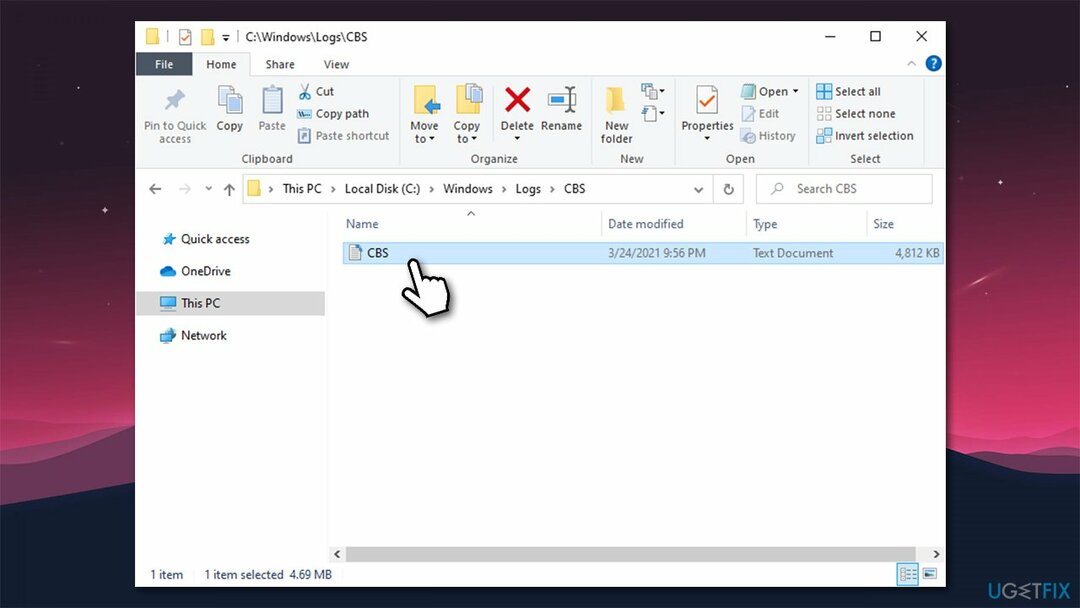
- Siit otsige ridu, mis sisaldavad viga 0x800f0831 või järgmist teavet (kasutage Ctrl + F konkreetsete märksõnade otsimiseks):
Poe rike, paketi manifest puudub: [Missing_Package]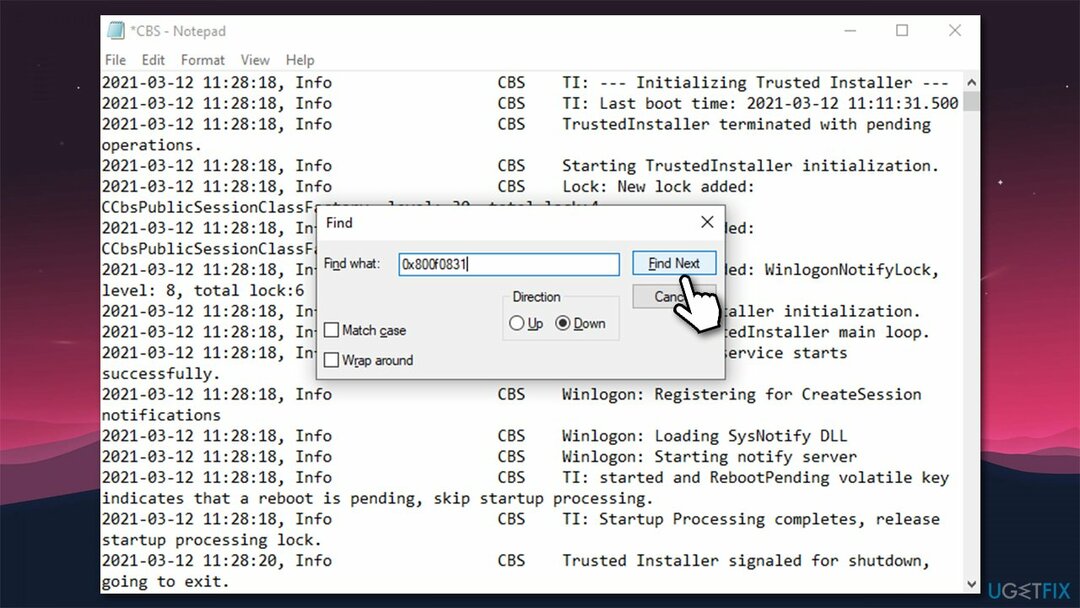
- Kirjutage üles KB number ühe nendest ridadest kõrval.
- Nüüd külastage Microsofti värskenduste kataloogveebisait Laadige alla ja installige puuduv pakett.
- Taaskäivitage arvutisse ja proovige seejärel tavapäraselt Windowsi värskendusi käivitada.
2. meetod. Käivitage Windows Update'i tõrkeotsing
Kahjustatud süsteemi parandamiseks peate ostma selle litsentsitud versiooni Reimage Reimage.
Kui teil tekib Windowsi värskendustega probleeme, peaksite esmalt proovima käivitada Windowsi värskenduse tõrkeotsija, mis on saadaval seadete paneeli kaudu.
- Paremklõpsake Alusta ja vali Seaded.
- Valige uues aknas Värskendus ja turvalisus osa.
- Vasakul vali Veaotsing ja siis vali Täiendavad veaotsingud paremal.
- Otsi Windowsi uuendus, klõpsake seda ja valige Käivitage tõrkeotsing.
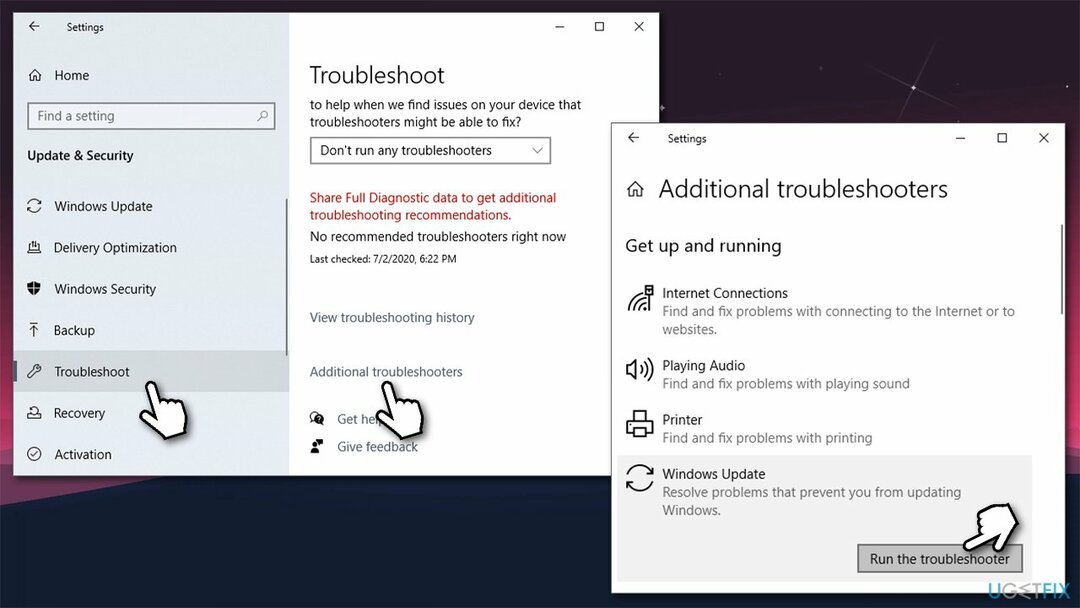
3. meetod. Tehke SFC ja DISM skannimine
Kahjustatud süsteemi parandamiseks peate ostma selle litsentsitud versiooni Reimage Reimage.
Kui Windowsi süsteemifailid on rikutud, saate nende parandamiseks käivitada käsuviiba kaudu käsud, mis võimaldab teil teha lihtsa 0x800f0831 paranduse.
- Trüki sisse cmd Windowsi otsingus
- Paremklõpsake Käsurida otsingutulemused ja vali Käivitage administraatorina
- Kopeerige ja kleepige järgmine käsk:
sfc /scannow - Vajutage Sisenema ja oodake, kuni protsess on lõppenud
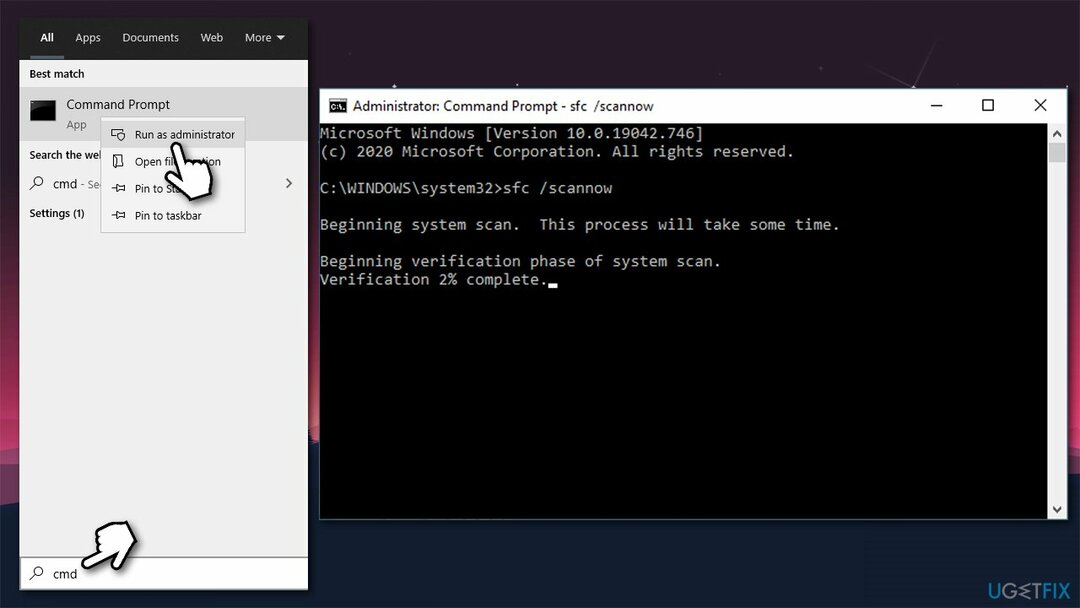
- Kui olete lõpetanud, käivitage järgmised käsud, vajutades Sisenema pärast igat neist:
DISM /Võrgus / Puhastuspilt /Kontrollige tervist
DISM /Võrgus /Cleanup-Image /ScanHealth
DISM /Võrgus /Cleanup-Image /Taasta tervis - Kui olete lõpetanud, taaskäivitage Windows.
4. meetod. Lähtestage Windows Update'i komponendid
Kahjustatud süsteemi parandamiseks peate ostma selle litsentsitud versiooni Reimage Reimage.
- Avatud Käsuviip administraatorina nagu eespool selgitatud.
- Seejärel peatu peatus BITS, Windows Update, krüptograafiline, ja MSI installer teenuseid. Selleks tippige järgmised käsud ja vajutage Sisenema pärast iga:
net stop bitid
netopeatus wuauserv
netopeatus appidsvc
netopeatus cryptsvc - Kui olete valmis, kleepige Kustuta "%ALLUSERSPROFILE%\\Application Data\\Microsoft\\Network\\Downloader\\qmgr*.dat" kustutamise käsk qmgr*.dat failid.
- Seejärel kopeerige ja kleepige cd /d %windir%\\system32 käsk ja vajuta Sisenema.
- BITS-i ja Windows Update'i failide uuesti registreerimiseks tippige kõik allpool loetletud käsud ja vajutage Sisenema pärast iga:
regsvr32.exe atl.dll
regsvr32.exe urlmon.dll
regsvr32.exe mshtml.dll
regsvr32.exe shdocvw.dll
regsvr32.exe browseui.dll
regsvr32.exe jscript.dll
regsvr32.exe vbscript.dll
regsvr32.exe scrrun.dll
regsvr32.exe msxml.dll
regsvr32.exe msxml3.dll
regsvr32.exe msxml6.dll
regsvr32.exe actxprxy.dll
regsvr32.exe softpub.dll
regsvr32.exe wintrust.dll
regsvr32.exe dssenh.dll
regsvr32.exe rsaenh.dll
regsvr32.exe gpkcsp.dll
regsvr32.exe sccbase.dll
regsvr32.exe slbcsp.dll
regsvr32.exe cryptdlg.dll
regsvr32.exe oleaut32.dll
regsvr32.exe ole32.dll
regsvr32.exe shell32.dll
regsvr32.exe initpki.dll
regsvr32.exe wuapi.dll
regsvr32.exe wuaueng.dll
regsvr32.exe wuaueng1.dll
regsvr32.exe wucltui.dll
regsvr32.exe wups.dll
regsvr32.exe wups2.dll
regsvr32.exe wuweb.dll
regsvr32.exe qmgr.dll
regsvr32.exe qmgrprxy.dll
regsvr32.exe wuclux.dll
regsvr32.exe muweb.dll
regsvr32.exe wuwebv.dll - To lähtestage Winsock, tüüp netsh winsocki lähtestamine ja netsh winhttp lähtesta puhverserver käske. Vajutage Sisenema pärast igat neist nagu tavaliselt.
- Lõpuks taaskäivitage BITS, Windows Update, Krüptograafiline, MSI Installer teenused, sisestades järgmised käsud, millele järgneb Sisenema:
net algusbitid
net start wuauserv
neto algus appidsvc
neto algus cryptsvc
5. meetod. Keela puhverserver
Kahjustatud süsteemi parandamiseks peate ostma selle litsentsitud versiooni Reimage Reimage.
- Klõpsake Võidu võti + R, tüüp inetcpl.cpl, ja vajutage Sisenema.
- Valige Ühendused ja seejärel avada LAN-i sätted.
- Otsi Tuvasta seaded automaatselt kasti ja märkige see linnukesega.
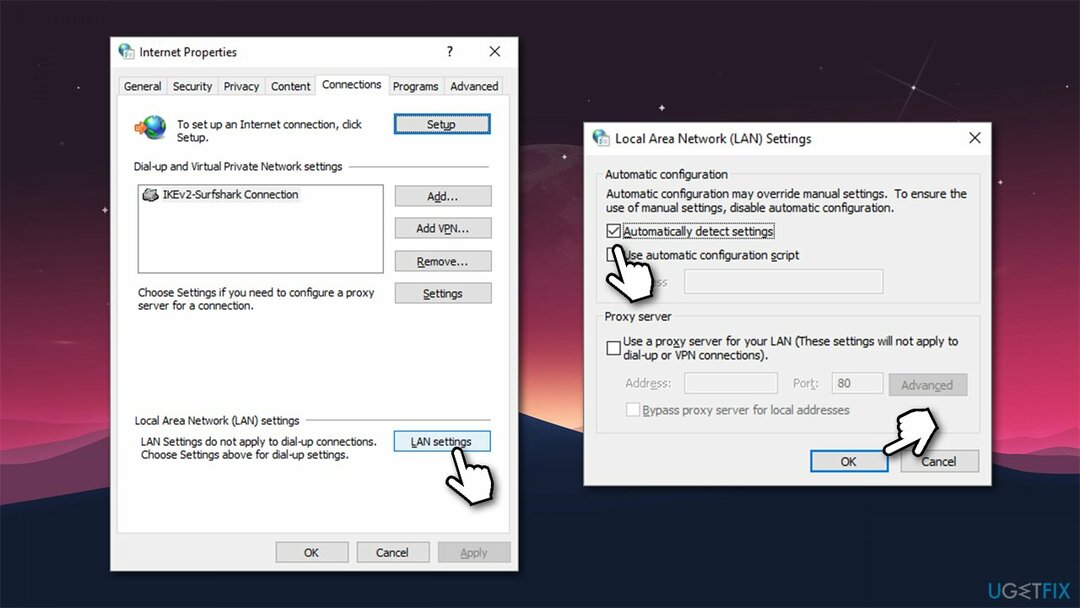
- Lõpuks eemaldage märge Puhverserver kasti.
Need on meetodid, mis aitasid enamikku Windowsi kasutajaid, kes on olnud hädas Windowsi värskenduste installimisega. Kui need teie puhul ei toiminud, soovitame kontrollida ka kuupäeva ja kellaaja sätete õigsust. Mõnikord võivad valesti seadistatud kuupäev ja kellaaeg kokku puutuda Windows Update'i ja Windows Store'iga[3] teenused, mistõttu värskendusi alla laadida/installida ei õnnestu.
Parandage oma vead automaatselt
ugetfix.com meeskond püüab anda endast parima, et aidata kasutajatel leida parimad lahendused oma vigade kõrvaldamiseks. Kui te ei soovi käsitsi parandada, kasutage automaatset tarkvara. Kõik soovitatud tooted on meie spetsialistide poolt testitud ja heaks kiidetud. Tööriistad, mida saate oma vea parandamiseks kasutada, on loetletud allpool.
Pakkumine
tee seda kohe!
Laadige alla FixÕnn
Garantii
tee seda kohe!
Laadige alla FixÕnn
Garantii
Kui teil ei õnnestunud Reimage'i abil viga parandada, pöörduge abi saamiseks meie tugimeeskonna poole. Palun andke meile teada kõik üksikasjad, mida peaksime teie arvates teie probleemi kohta teadma.
See patenteeritud parandusprotsess kasutab 25 miljonist komponendist koosnevat andmebaasi, mis võib asendada kasutaja arvutis kõik kahjustatud või puuduvad failid.
Kahjustatud süsteemi parandamiseks peate ostma selle litsentsitud versiooni Reimage pahavara eemaldamise tööriist.

VPN on selle jaoks ülioluline kasutaja privaatsus. Veebijälgijaid, nagu küpsiseid, ei saa kasutada mitte ainult sotsiaalmeedia platvormid ja muud veebisaidid, vaid ka teie Interneti-teenuse pakkuja ja valitsus. Isegi kui rakendate oma veebibrauseri kaudu kõige turvalisemaid sätteid, saab teid siiski jälgida Interneti-ühendusega rakenduste kaudu. Pealegi pole privaatsusele keskendunud brauserid, nagu Tor, optimaalne valik vähenenud ühenduse kiiruse tõttu. Parim lahendus teie ülima privaatsuse tagamiseks on Privaatne Interneti-juurdepääs - olge võrgus anonüümne ja turvaline.
Andmete taastamise tarkvara on üks valikutest, mis võib teid aidata taastada oma failid. Kui olete faili kustutanud, ei kao see õhku – see jääb teie süsteemi nii kauaks, kuni selle peale uusi andmeid ei kirjutata. Data Recovery Pro on taastetarkvara, mis otsib teie kõvakettalt kustutatud failide töökoopiaid. Tööriista kasutades saate vältida väärtuslike dokumentide, koolitööde, isiklike piltide ja muude oluliste failide kadumist.